مقدمة
يمكن أن يكون كتابة الأحرف الخاصة على لوحة المفاتيح أمرًا محيرًا أحيانًا، خاصة إذا كنت لا تستخدمها بشكل متكرر. أحد هذه الأحرف هو الخط الرأسي (|)، المعروف أيضًا باسم الأنابيب. يُعد هذا الرمز ضروريًا في البرمجة، وعمليات سطر الأوامر، وحتى في تنسيق النص الاعتيادي. سواء كنت مبرمجًا أو كاتبًا أو شخصًا يتعامل مع تنسيق النصوص، فإن معرفة كيفية كتابة الخط الرأسي يمكن أن تجعل المهام أسهل وأسرع. هنا، سنُرشدك عبر أسهل الطرق لكتابة هذا الحرف على أنظمة التشغيل المختلفة ونتناول المشاكل الشائعة التي قد تواجهها.

ما هو الخط الرأسي؟
الخط الرأسي، الذي يُمثَّل بالرمز ‘|‘، هو حرف يستخدم بشكل متكرر في الحوسبة ومعالجة النصوص. يظهر كخط عمودي بسيط ويخدم وظائف متعددة عبر سياقات مختلفة. في البرمجة، غالبًا ما يشير إلى عمليات OR المنطقية. في واجهات سطر الأوامر، يعمل كأنبوب، يوجه المخرجات من عملية واحدة إلى أخرى. بجانب تطبيقاته التقنية، يكون الخط الرأسي مفيدًا أيضًا في تنسيق النصوص لإنشاء فصل واضح أو إدخال قطعة من الكود أو العلامات داخل مستند. تجعل فائدته العالمية مهمًا معرفة كيفية كتابة هذا الحرف بكفاءة.
كيفية كتابة الخط الرأسي على Windows
قد تكون كتابة الخط الرأسي على Windows أمرًا بسيطًا بمجرد معرفة مجموعة المفاتيح الصحيحة. هنا هي الخطوات:
- لوحة المفاتيح القياسية: على معظم لوحات مفاتيح Windows، يوجد الخط الرأسي فوق مفتاح Enter ويتشارك المفتاح مع الخط المائل العكسي (\). لكتابته، اضغط على مفتاح Shift واضغط على مفتاح الخط المائل العكسي. قد يختلف موقع هذا المفتاح قليلاً بناءً على تخطيط لوحة المفاتيح.
- لوحة الأرقام: بدلاً من ذلك، يمكنك استخدام كود Alt. تأكد من أن Num Lock مفعل. اضغط على مفتاح Alt واكتب 124 على لوحة الأرقام، ثم حرر مفتاح Alt. ستنتج هذه الطريقة أيضًا الخط الرأسي.
- لوحة المفاتيح على الشاشة: إذا فشلت لوحة مفاتيحك الفعلية، يمكن أن تكون لوحة المفاتيح على الشاشة في Windows أداة قيمة. اذهب إلى Start > All Programs > Accessories > Ease of Access > On-Screen Keyboard. استخدم الماوس للنقر على مفتاح Shift ثم المفتاح الذي يوجد فيه الخط الرأسي.
يمكن أن يوفر لك معرفة هذه الطرق مرونة في كتابة الخط الرأسي بغض النظر عن حالة أو وجود لوحة المفاتيح الفعلية.
كيفية كتابة الخط الرأسي على MacOS
كتابة الخط الرأسي على نظام MacOS بسيطة أيضًا ولكنها تختلف قليلاً بسبب تخطيط لوحة المفاتيح الخاصة بـ Mac:
- لوحة المفاتيح القياسية: بالنسبة لمعظم لوحات المفاتيح القياسية الخاصة بـ Mac، يوجد الخط الرأسي فوق مفتاح Enter ويتشارك المفتاح مع الخط المائل العكسي(). يمكنك كتابته بالضغط على مفتاح Shift والضغط على المفتاح الذي يوجد به الخط الرأسي والخط المائل العكسي.
- مشاهد الأحرف: إذا لم تعمل مجموعة المفاتيح أو كنت تفضل طريقة أخرى، فإن مشاهد الأحرف في Mac يوفر بديلًا. افتح مشاهد الأحرف بالضغط على Control + Command + Space. اكتب ‘vertical line’ في مربع البحث ثم انقر مرتين على رمز الخط الرأسي لإدراجه في مستندك.
- إدخال Unicode: بالنسبة لأولئك الذين يستخدمون Unicode بشكل متكرر، بالضغط على Command + Control + U يسمح لك بإدخال Unicode مباشرة. اكتب Unicode للخط الرأسي، الذي هو 007C، ثم اضغط على Enter.
تضمن هذه الأساليب أن يكون مستخدمو Mac قادرين أيضًا على دمج الخط الرأسي بسهولة في مستنداتهم أو عملهم البرمجي.
كتابة الخط الرأسي على Linux
يوفر نظام Linux، المعروف بمرونته وتنوع توزيعاته، طرقًا متعددة لكتابة الخط الرأسي:
- لوحة المفاتيح القياسية: على معظم توزيعات Linux، يكون الخط الرأسي على نفس المفتاح مع الخط المائل العكسي()، الموجود فوق مفتاح Enter. يمكنك كتابته بالضغط على مفتاح Shift والضغط على هذا المفتاح.
- نظام X Window: إذا كنت تستخدم نظام X Window، يمكنك تفعيل مفتاح التركيب(Compose key) (عادة تتم تكوينه في إعدادات النظام). بمجرد تفعيل مفتاح التركيب، يمكنك الضغط على مفتاح التركيب + Shift + L أو مفتاح التركيب + l + l لإنتاج الخط الرأسي.
- محاكي الطرفية: في محاكيات الطرفية مثل GNOME Terminal أو Konsole، يمكنك كتابة الخط الرأسي باستخدام نفس مجموعة المفاتيح كما في نظام Windows أو Mac (Shift + |)، نظرًا لأن الطرفية مضبوطة لاستخدام نفس تخطيط لوحة المفاتيح.
تتناسب هذه الأساليب المتنوعة مع البيئات المتعددة التي يقدمها Linux، مما يضمن أن تكون قادرًا على كتابة الخط الرأسي بغض النظر عن التوزيعة أو الإعداد.
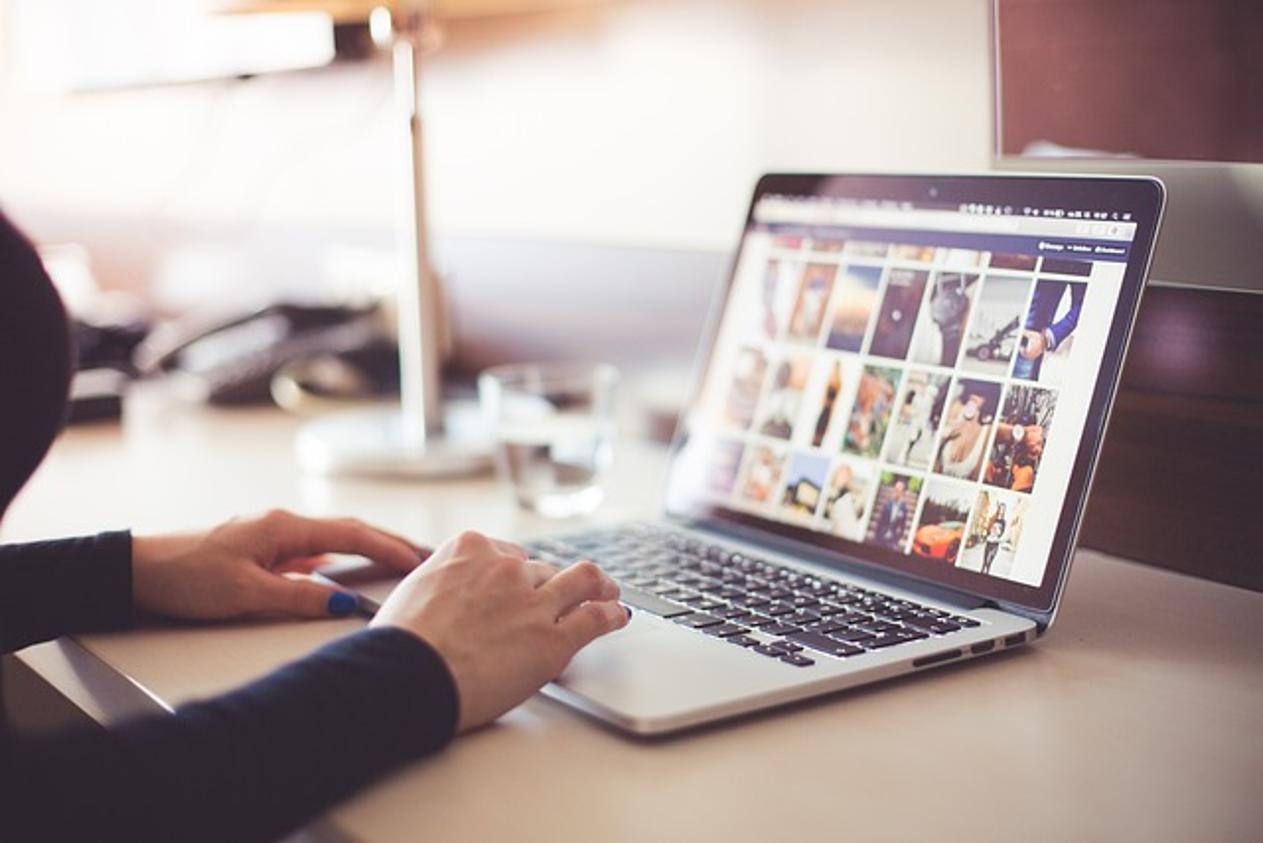
استكشاف الأخطاء وإصلاحها للمشاكل الشائعة
تواجه صعوبة أثناء محاولة كتابة الخط الرأسي? إليك كيفية إصلاح بعض المشاكل الشائعة:
لوحة المفاتيح لا تسجل المفاتيح
أحيانًا، قد لا يسجل مفتاح الخط الرأسي، ربما بسبب تآكل لوحة المفاتيح أو خلل مؤقت.
- تحقق من اتصال لوحة المفاتيح: تأكد من أن لوحة المفاتيح متصلة بشكل صحيح. بالنسبة للوحة المفاتيح السلكية، تحقق من أن اتصال USB آمن. بالنسبة للوحة المفاتيح اللاسلكية، تأكد من أن البطاريات مشحونة والاتصال مستقر.
- اختبر لوحة مفاتيح أخرى: إذا استمرت المشكلة، جرب استخدام لوحة مفاتيح أخرى لاستبعاد وجود مشاكل في الأجهزة في الجهاز الأصلي.
حل مشاكل البرامج والتعريفات
يمكن أن تتسبب البرامج التعريفات غير المحدثة أيضًا في عمل المفاتيح بشكل غير صحيح.
- تحديث التعريفات: اذهب إلى مدير الأجهزة بجهازك، ابحث عن جهاز لوحة المفاتيح، وقم بتحديث التعريفات. هذا مهم بشكل خاص عند استخدام لوحات المفاتيح المتخصصة أو الخارجية المتصلة بأجهزة الكمبيوتر المحمول.
- تعارض البرنامج: تأكد من عدم وجود برامج تعيد تخطيط مفاتيح لوحة المفاتيح. يمكن أن تغير بعض التطبيقات أو برامج تخطيط لوحة المفاتيح الإجراءات الافتراضية للمفاتيح.
تعديلات إعدادات لوحة المفاتيح الإقليمية
قد تحتوي المناطق المختلفة على تخطيطات لوحة مفاتيح متنوعة، مما قد يؤثر على مكان وجود مفتاح الخط الرأسي أو كيفية عمله.
- تحقق من تخطيط لوحة المفاتيح: اذهب إلى إعدادات اللغة أو المنطقة في النظام الخاص بك وتحقق من تحديد تخطيط لوحة مفاتيح الصحيح. بالنسبة للوحات المفاتيح الدولية، يمكن أن يجعل التبديل إلى تخطيط لوحة مفاتيح الولايات المتحدة العثور على الخط الرأسي أسهل.
- إعادة التعيين للإعدادات الافتراضية: إذا فشل كل شيء آخر، يمكنك إعادة تعيين إعدادات لوحة المفاتيح إلى الافتراضية لضمان عدم وجود تعيين غير عادي يعطل العملية.

الخلاصة
لا يجب أن تكون كتابة الخط الرأسي مهمة شاقة. سواء كنت تستخدم Windows أو MacOS أو Linux، هناك طرق بسيطة لتحقيق ذلك. مع نصائح استكشاف الأخطاء وإصلاحها الإضافية، يمكنك بسرعة حل أي مشكلات تنشأ، مما يضمن إدخال نص سلس عبر جميع المنصات. إن إتقان هذا الحرف البسيط يمكن أن يزيد بشكل كبير من كفاءتك، خاصة إذا كنت تعمل بشكل متكرر مع الكود أو النصوص المنسقة.
الأسئلة الشائعة
هل يمكنني كتابة خط عمودي على لوحات المفاتيح المحمولة؟
نعم، تحتوي معظم لوحات المفاتيح المحمولة على خط عمودي. على iOS وAndroid، قم بالتبديل إلى لوحة المفاتيح الرموز، وستجد الخط العمودي بالضغط المطول على الخلفية أو في قسم الرموز الخاصة.
ماذا أفعل إذا لم يكن على لوحة المفاتيح الخاصة بي مفتاح خط عمودي؟
إذا كانت لوحة المفاتيح الخاصة بك تفتقر إلى مفتاح خط عمودي، يمكنك استخدام لوحة المفاتيح على الشاشة، أو خريطة الأحرف، أو أكواد Alt على Windows. على Mac، استخدم عارض الأحرف أو إدخال Unicode.
هل توجد أي حلول Unicode لكتابة خط عمودي؟
نعم، رمز Unicode للخط العمودي هو U+007C. على الأنظمة التي تدعم إدخال Unicode، يمكنك استخدام هذا الرمز لكتابة الخط العمودي.
